Firefox'ta Görüntü Bilgilerini Görüntüle Seçeneği Nasıl Geri Yüklenir
Eksik olanı nasıl geri yükleyeceğiniz aşağıda açıklanmıştır Resim Bilgilerini Görüntüle Firefox'ta menü seçeneği. Bu giriş yapıldı kaldırıldı Firefox 88'de ve artık yeni Proton UI'nin bir parçası değil. Sayfa Bilgileri iletişim kutusunu doğrudan medya birçoğunun uygun bulduğu sekme.
Reklamcılık
Mozilla Firefox'ta bir resme sağ tıklarsanız, göreceksiniz ki Resim Bilgilerini Görüntüle giriş artık mevcut değil.
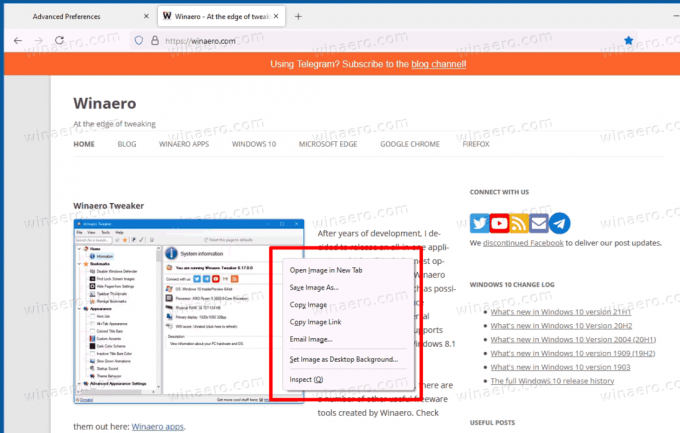
Neyse ki, resimler için seçeneği geri yükleyen bir about: config seçeneği var. Ek olarak, birkaç tıklama ile resim bilgilerini almak için kullanabileceğiniz birkaç yöntemi gözden geçireceğiz. Son olarak, kullanabileceğiniz bir uzantı var.
Firefox sağ tıklama menüsünde Görüntü Bilgilerini Görüntüle seçeneğini geri yüklemek için aşağıdakileri yapmanız gerekir.
Firefox'ta Görüntü Bilgisi Seçeneğini Geri Yükle
- Firefox tarayıcısını başlatın.
- Tip
hakkında: yapılandırmaadres çubuğuna girin ve Enter tuşuna basın. - Tıkla Riski kabul edin ve devam edinüzerindeki e düğmesi Dikkatle ilerle sayfa.

- Yazın veya kopyalayıp yapıştırın
browser.menu.showViewImageInfoarama kutusuna girin. - Yı kur
browser.menu.showViewImageInfoseçeneğiNS.
Bitirdiniz! Şimdi, bir web sitesindeki herhangi bir resme sağ tıklayın. artık sahipsin Resim Bilgilerini Görüntüle görüntü bağlam menüsünde giriş!
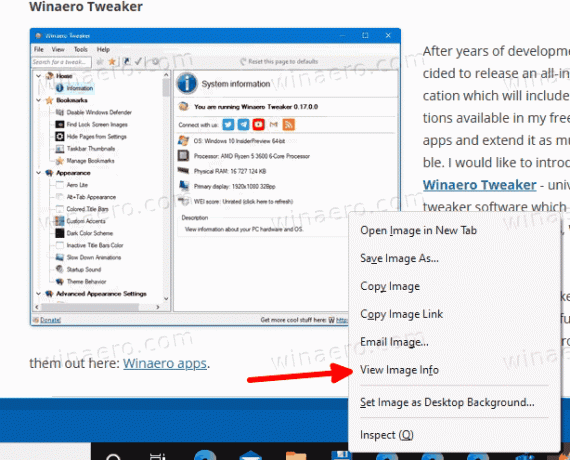
Alternatif olarak, Sayfa bilgisi Firefox'un iletişim kutusu ve onun medya sekme. Sekme, hedef sayfadaki tüm resimleri listeler ve gerekli resmi bulmak için kullanılabilecek bir önizleme küçük resmine sahiptir. Daha az kullanışlıdır, ancak kutunun dışında tarayıcı ayarlarını değiştirmeden kullanılabilir.
Sayfa Bilgileri iletişim kutusunda Resim Bilgilerini Görüntüle
- Bir web sayfasındayken, tuşuna basın. Ctrl + ben.
- Sayfa Bilgileri iletişim kutusunda, medya sekme.

- Bilgilerini görüntülemek istediğiniz resmi listede bulun.
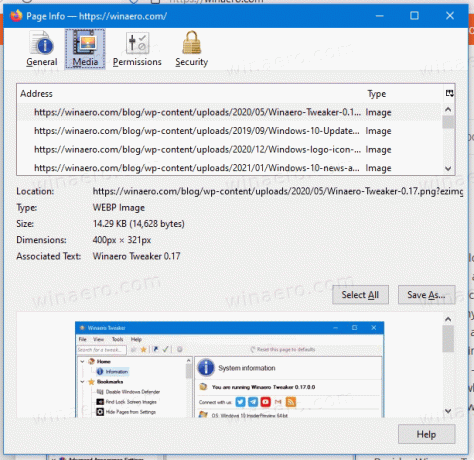
İletişim kutusu, diğer teknik ayrıntılarla birlikte resimlerin çözünürlüğünü ve URL adresini gösterir. Ayrıca, Medya sekmesinde bulunan "Farklı kaydet" düğmesini kullanarak bir veya birkaç resmi kaydedebilirsiniz.
Klavye kısayolunun yanı sıra adres çubuğundaki site simgesini kullanarak sayfa bilgisi iletişim kutusunu açabilirsiniz. İşte nasıl yapılabilir.
Adres çubuğundaki site simgesini kullanarak Sayfa Bilgilerini açın
- Firefox adres çubuğundaki site simgesine tıklayın.
- Açılır pencerede, 'Bağlantı güvenli' öğesini tıklayın.
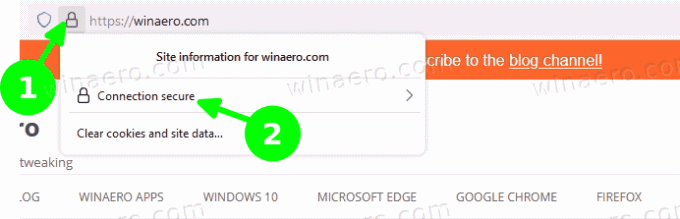
- 'Daha fazla bilgi'yi seçin.
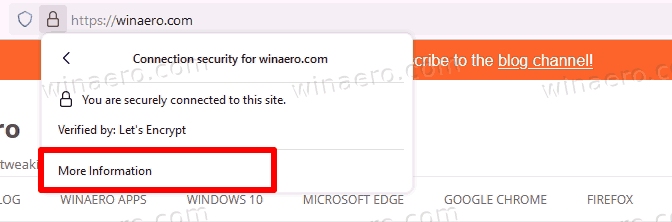
- Bu, 'Sayfa bilgisi' iletişim kutusunu açacaktır.

Son olarak, yalnızca eksik öğeleri eklemekle kalmayan özel bir eklenti yükleyebilirsiniz. Resim Bilgilerini Görüntüle görüntüye sağ tıklama menüsüne giriş yapmakla kalmaz, aynı zamanda görüntü dönüştürücü gibi ekstra seçenekler getirerek onu genişletir.
"Reborn Görüntü Bilgilerini Görüntüle" Firefox Eklentisi
Yükle Resim Bilgilerini Görüntüle Yeniden Doğdu resmi Firefox eklenti deposundan uzantı.
Resim Bilgilerini Görüntüle Yeniden Doğdu
Eklenti sayfasını ziyaret edin ve Ekle düğmesine basın, ardından niyetinizi onaylayın.
Uzantılar, kullanıcının çeşitli eylemler gerçekleştirmesine olanak tanıyan bir seçenekler sayfasıyla birlikte gelir. Eylemler aşağıdaki gibidir.
- Resmi geçerli sekmede görüntüleyin.
- Görüntü bilgilerini yeni bir pencerede göster.
- Görüntü bilgilerini yeni bir sekmede görüntüleyin.
- Bindirmede görüntü bilgilerini görüntüleyin.
- WEBP resimlerini PNG veya JPG olarak kaydedin.
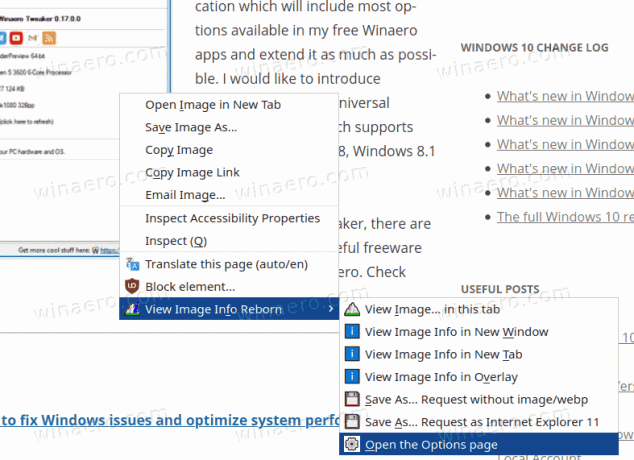
Yukarıda belirtilen seçenekler doğrudan görüntü bağlam menüsünde görüntülenebilir veya gizlenebilir.
Alt menü gizlendiğinde kısayol tuşlarını kullanarak ekstra işlemlere erişebilirsiniz. Örneğin. varsayılan olarak resim ayrıntılarını yeni bir pencerede açar, ancak düğmesini basılı tutarken 'Görüntü Bilgilerini Görüntüle'yi tıklarsanız Ctrl tuşuna basarsanız, görüntü bilgilerini yeni bir sekmede görüntüler. NS Vardiya tuşu, bir bindirme penceresinde açar.
Bu seçenekleri isteğe bağlı olarak şuradan yapılandırabilirsiniz: hakkında: eklentiler tarayıcının sayfası.
"Reborn Görüntü Bilgilerini Görüntüle" eklentisi için seçenekleri değiştirin
- Firefox'ta, tuşuna basın Ctrl + Vardiya + Aveya yazın
hakkında: eklentileradres çubuğunda. - Tıkla Resim Bilgilerini Görüntüle Yeniden Doğdu listede.
- Tıkla tercihler sekme.
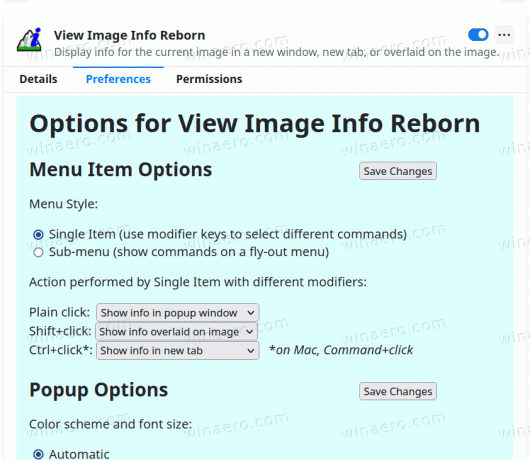
- İstediğiniz şey için menü stilini, kısayol tuşlarını ve görünüm seçeneklerini değiştirin.
Bitirdiniz.
Eklenti güvenliği ve izinleri
Bu uzantının bir "Dikkat etiketi" Mozilla Eklentileri web sitesinde. Eklentinin güvenlik için Mozilla tarafından aktif olarak izlenmediğini okur. Yüklemeden önce güvendiğinizden emin olun.
Endişenin bir başka nedeni de eklenti izinleridir. Her sayfaya ve içeriğine erişmek için sorulacak şekilde ayarlanmıştır. Yazar kısaca, orijinal web sayfası dışındaki alanlarda depolanan resimlerle çalışmak için izinlerin gerekli olduğunu açıkladı, ör. bir CDN'de. Ayrıca bu, görüntüler için Tür ve Son Değiştirilen ayrıntılara erişmek ve Farklı Kaydet...'i uygulamak için gereklidir. seçenekler.
Konuyla ilgili bu kadar.


